
Installareilmonitor
Segui questi passi per configurare il monitor Apple Thunderbolt:
1
Rimuovi la pellicola protettiva dal monitor e dai cavi.
2
Inserisci il cavo di alimentazione nell'alimentatore di corrente, quindi inserisci la spina
CA in una presa dotata di messa a terra.
3
Collega il cavo Thunderbolt alla porta Thunderbolt del computer.
Apple Thunderbolt Display
MacBook Pro
Porta di
alimentazione
MagSafe
Presa di
messa a terra
Porta
Thunderbolt
4
Se esegui il collegamento a MacBook Pro, collega il connettore MagSafe alla porta di
alimentazione MagSafe su MacBook Pro per accenderlo e caricare la batteria.
5
Se il computer è spento, premi il pulsante di alimentazione (®) sul computer per
avviarlo. Il monitor si accende automaticamente quando avvii il computer.
81
Italiano
Configurare MacBook Pro con il coperchio chiuso
Puoi chiudere il coperchio di MacBook Pro e utilizzare solamente il monitor Apple
Thunderbolt. Segui le istruzioni di configurazione illustrate nella pagina precedente
e assicurati che il connettore MagSafe del monitor sia inserito nella porta di
alimentazione di MagSafe di MacBook Pro.
Per utilizzare il monitor Apple Thunderbolt con il coperchio di MacBook Pro chiuso:
1
Collega una tastiera USB esterna ed un mouse a una porta USB del monitor oppure
utilizza Impostazione Assistita Bluetooth® per configurare una tastiera e un mouse
wireless.
2
Assicurati che MacBook Pro sia acceso.
3
Per metterlo in stop, chiudi il coperchio di MacBook Pro.
4
Attendi alcuni secondi, quindi premi un tasto della tastiera esterna o fai clic con il
mouse per riattivare MacBook Pro.
Configurare il monitor Apple Thunderbolt come monitor aggiuntivo
Quando lasci aperto il coperchio di MacBook Pro, puoi visualizzare la stessa immagine
della scrivania su entrambi i monitor oppure puoi utilizzarne uno aggiuntivo come
estensione della tua scrivania. Utilizza le preferenze Monitor per configurare la
duplicazione dello schermo o la scrivania estesa.
Per configurare la duplicazione dello schermo o la scrivania estesa:
1
Scegli Apple () > Preferenze di Sistema, quindi fai clic su Monitor.
2
Fai clic sul pannello Disposizione e segui le istruzioni su schermo.

82
Italiano